Πώς να ορίσετε την προτεραιότητα Internet στα Windows 11
Windows 11 Ήρωας δικτύωση / / November 18, 2023

Δημοσίευσε
Τα Windows 11 συνήθως κάνουν καλή δουλειά κάνοντας εύκολες τις ρυθμίσεις δικτύου. Εάν έχετε πολλές συνδέσεις δικτύου, το λειτουργικό σύστημα καθορίζει ποια από τις διαθέσιμες επιλογές είναι η καλύτερη για χρήση. Ωστόσο, τι γίνεται αν θέλετε να ορίσετε μη αυτόματα την προτεραιότητα Διαδικτύου στα Windows 11; Υπάρχουν μερικοί τρόποι για να το κάνετε αυτό, οπότε ας τους δούμε.
Γιατί μπορεί να χρειαστεί να ορίσετε διαφορετική προτεραιότητα προσαρμογέα δικτύου
Εάν ο φορητός υπολογιστής ή ο επιτραπέζιος υπολογιστής σας έχει περισσότερες από μία συνδέσεις δικτύου, μπορεί να έρθει μια στιγμή που θέλετε να προτιμήσετε τη μία έναντι της άλλης. Για παράδειγμα, μπορεί να προτιμήσετε να χρησιμοποιήσετε μια σύνδεση Ethernet μέσω του Wi-Fi του υπολογιστή σας.
Μπορείτε επίσης να προσαρμόσετε την προτεραιότητα Διαδικτύου για αντιμετώπιση προβλημάτων της σύνδεσης δικτύου σας. Εάν πιστεύετε ότι το υλικό Wi-Fi σας δεν λειτουργεί σωστά, η αλλαγή της προτεραιότητας του προσαρμογέα δικτύου για να χρησιμοποιήσετε πρώτα το Ethernet ή άλλον προσαρμογέα Wi-Fi μπορεί να σας βοηθήσει να εντοπίσετε το πρόβλημα.
Δύο τρόποι μη αυτόματης ρύθμισης της προτεραιότητας Internet στα Windows 11
Υπάρχουν δύο τρόποι με τους οποίους μπορείτε να αλλάξετε τον προσαρμογέα δικτύου που θα χρησιμοποιηθεί πρώτος στα Windows 11. Το βοηθητικό πρόγραμμα Windows PowerShell προσφέρει αυτή τη λειτουργία. Βρίσκεται επίσης στη μικροεφαρμογή του πίνακα ελέγχου δικτύωσης.
Πρώτα, ωστόσο, θα πρέπει να ελέγξετε ποιες είναι οι τρέχουσες προτεραιότητες του προσαρμογέα δικτύου.
Πώς να ελέγξετε τις προτεραιότητες δικτύου χρησιμοποιώντας το PowerShell
Ο ευκολότερος τρόπος για να ελέγξετε τις τρέχουσες προτεραιότητες είναι με το PowerShell.
- Κάντε κλικ Αρχή.
- Τύπος powershell στο πεδίο αναζήτησης.
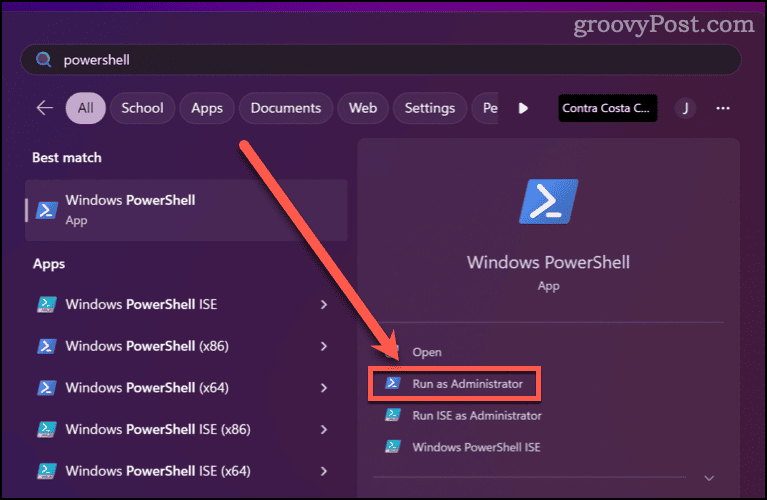
- Επιλέγω Εκτέλεση ως Διαχειριστής.
- Εκτελέστε την εντολή Get-NetIPinterface στο παράθυρο του PowerShell.

Τα αποτελέσματα που ακολουθούν σας λένε για κάθε προσαρμογέα δικτύου που είναι ενεργός στον υπολογιστή σας. Κάτω από τη στήλη με την ετικέτα InterfaceMetric, θα δείτε την προτεραιότητα για το καθένα. Ένας μικρότερος αριθμός σημαίνει ότι ο προσαρμογέας θα έχει μεγαλύτερη προτεραιότητα έναντι των άλλων.
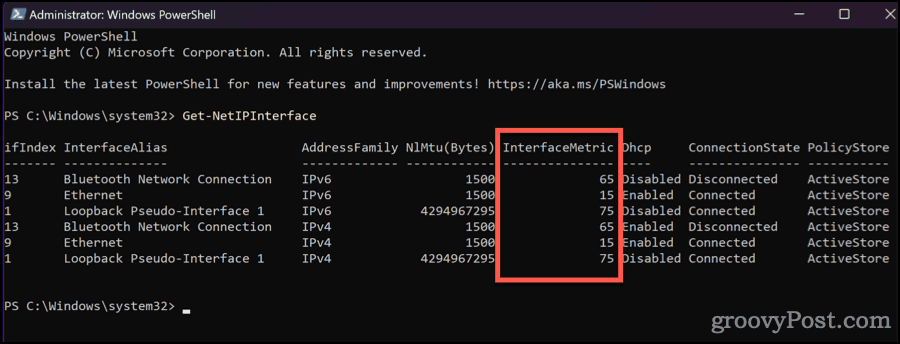
Εξετάζοντας την έξοδό μου, ξέρω ότι ο προσαρμογέας Ethernet μου έχει την υψηλότερη προτεραιότητα.
Πώς να χρησιμοποιήσετε το PowerShell για να ορίσετε την προτεραιότητα του Διαδικτύου στα Windows 11
Μπορείτε να αλλάξετε αυτές τις προτεραιότητες εδώ στο PowerShell.
- Η εντολή για να ορίσετε την προτεραιότητα δικτύου είναι η εξής:
Set-NetIPInterface -interfaceIndex “XX” -InterfaceMetric “YY”
- Αντικαθιστώ "ΧΧ" με την τρέχουσα προτεραιότητα του προσαρμογέα δικτύου.
- Αντικατάσταση "YY" με τη νέα τιμή που θέλετε να ορίσετε.
- Δεν θα υπάρχει μήνυμα επιβεβαίωσης, επομένως βεβαιωθείτε ότι οι αλλαγές τέθηκαν σε ισχύ εκτελώντας ξανά Get-NetIPinterface.
ο Set-NetIPInterface Η εντολή έχει ενσωματωμένη πολλή ισχύ, επομένως να είστε προσεκτικοί όταν τη χρησιμοποιείτε. Εάν προτιμάτε να κάνετε αυτές τις αλλαγές χρησιμοποιώντας τη μικροεφαρμογή του Πίνακα Ελέγχου, διαβάστε παρακάτω.
Πώς να αλλάξετε τις προτεραιότητες του προσαρμογέα δικτύου στον πίνακα ελέγχου
- Κάντε κλικ Αρχήκαι μπείτε ncpa.cpl στο πεδίο αναζήτησης.
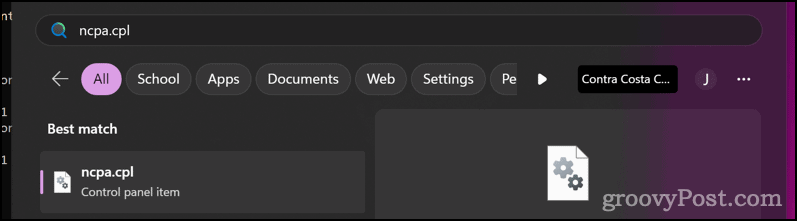
- Κάντε κλικ στη μικροεφαρμογή του πίνακα ελέγχου.
- Κάντε δεξί κλικ στη σύνδεση δικτύου που θέλετε να αλλάξετε και, στη συνέχεια, επιλέξτε Ιδιότητες.
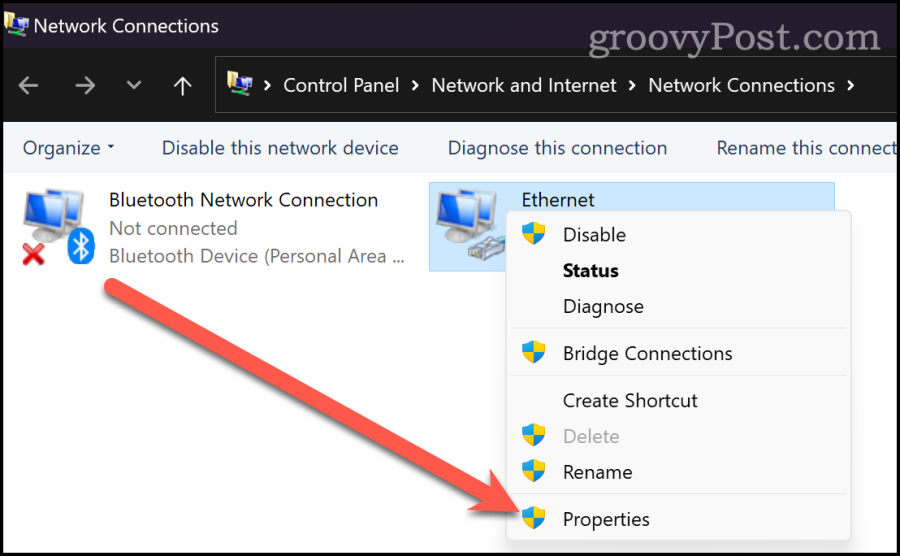
- Εντοπίστε και επιλέξτε ένα από τα δύο Πρωτόκολλο Διαδικτύου Έκδοση 6 (TCP/IPv4) ή Πρωτόκολλο Διαδικτύου Έκδοση 6 (TCP/IPv4).
- Κάντε κλικ Ιδιότητες > Για προχωρημένους.
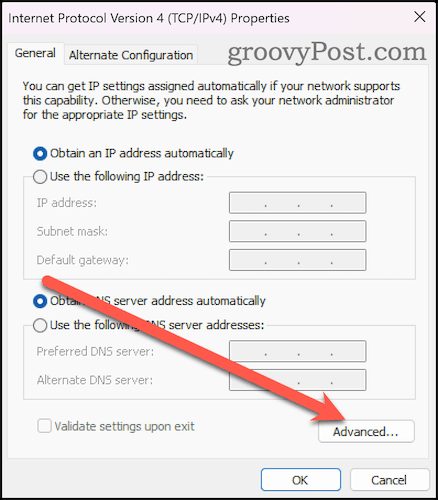
- Καταργήστε την επιλογή Αυτόματη μέτρηση.
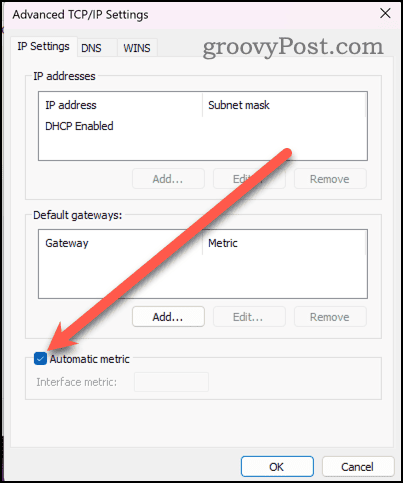
- Στη συνέχεια, πληκτρολογήστε την επιθυμητή προτεραιότητα στο Μέτρηση διεπαφής πεδίο.
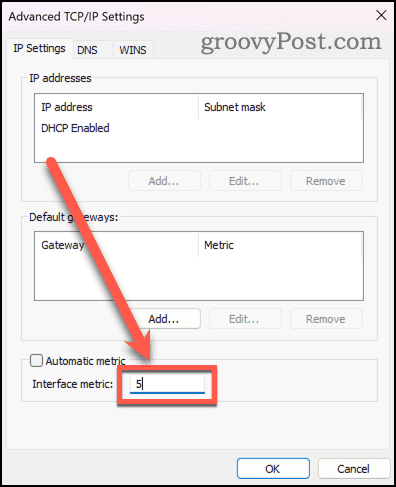
- Κάντε κλικ Εντάξει για να αποθηκεύσετε τις αλλαγές.
Απόκτηση καλύτερης κατανόησης του τι υπάρχει κάτω από την κουκούλα
Εάν ενδιαφέρεστε να μάθετε περισσότερα σχετικά με το τι μπορεί να κάνει το PowerShell για εσάς στη διαμόρφωση δικτύωσης, αξίζει τον χρόνο σας για να διαβάσετε περισσότερα για τα εργαλεία. Η Microsoft προσφέρει πλήρη τεκμηρίωση στον ιστότοπό της και για τα δύο Get-NetworkIPInterface και Set-NetworkIPInterface.
'Ηταν αυτό το άρθρο χρήσιμο?
Υπέροχο, κοινοποιήστε το:
ΜερίδιοΤιτίβισμαRedditLinkedInΗΛΕΚΤΡΟΝΙΚΗ ΔΙΕΥΘΥΝΣΗΕυχαριστώ!
Ευχαριστούμε που ήρθατε σε επαφή μαζί μας.
Ευχαριστούμε που ήρθατε σε επαφή μαζί μας.



